Com treure la barra negra del monitor?

Un monitor és un component essencial per a qualsevol ordinador. Tot el treball que hi ha al darrere del dispositiu no està completat sense la pantalla pròpia. Les tecnologies modernes ens han proporcionat pantalles de màxima qualitat en les quals la imatge sembla molt rica i realista. Malauradament, ni un sol usuari no es pot protegir dels problemes quan es treballa amb aquests dispositius. Com treure la barra negra del monitor? Com configurar-lo? Potser es tracta d’un controlador de targeta de vídeo o de la configuració de la sortida d’imatges. Per solucionar el problema, podeu utilitzar diferents mètodes d’eliminació. Parlem avui sobre tots els matisos de personalitzar aquest invent familiar.
als continguts ↑Configuració per a Windows 7
Per solucionar el problema que s’havia de retardar amb ratlles negres, podeu intentar seguir les instruccions següents:
- Engegueu el dispositiu i espereu a que es carregui el sistema operatiu Windows. Assegureu-vos que la pantalla està connectada a la unitat del sistema de l'ordinador.
- Després de descarregar, feu clic amb el botó esquerre a la icona "Inici" i aneu a la secció "Tauler de control".
- Veureu un menú contextual amb un gran nombre d’icones responsables de diferents accions. Heu d’anar a la pestanya “Pantalla”.
- Ara heu d’anar a l’opció “Configuració de resolució de pantalla”. Ja s’obrirà un quadre de diàleg en el qual heu de seleccionar la configuració “Configuració avançada”.
- Resta anar a les "Característiques gràfiques" i seleccionar "Ampliar la pantalla completa" a la configuració del zoom.
Molt sovint, les manipulacions descrites anteriorment ajuden a eliminar les barres negres del monitor als costats, a sobre i a baix. Si després de totes les accions no s’han canviat, haureu de recórrer a altres mètodes de resolució de problemes.
als continguts ↑Important! Les ratlles tenen un color diferent i, segons com es manifestin, podeu reconèixer la raó de la seva aparença. Pot ser que això no sigui un problema crític. En qualsevol cas, cal comprendre a temps per no comportar un error complet del sistema amb la pèrdua de totes les vostres dades.
Vam dedicar una publicació per separat a aquest tema. "Franges verticals al monitor".
Instal·leu nous controladors a la targeta de vídeo
És possible que aquest defecte es produeixi per problemes amb la versió dels controladors de la targeta de vídeo.
Important! Alguns dispositius de sortida d'imatges no tornen al funcionament normal fins i tot després de configurar la resolució desitjada. La imatge simplement deixa d’estirar-se a través de la pantalla, deixant les malaurades ratlles a banda i banda.
Per desfer-vos d’aquest, podeu provar el mètode següent:
- Primer heu d’anar al lloc web oficial de l’editor de la vostra targeta de vídeo.
- Els llocs de tots els fabricants tenen un principi de funcionament similar, per la qual cosa haureu d’anar a l'assistència i seleccionar la secció "Controladors".
- Després heu d'omplir els camps buits, heu d'introduir les dades del vostre ordinador personal i el model del xip de processament de vídeo.
- Haureu de redirigir-vos a un enllaç al lloc amb els controladors més recents, des d’on els haureu de descarregar i instal·lar.
- Després d’aquests passos, heu d’anar al menú de configuració i definir la resolució màxima admissible per al model del vostre dispositiu.
Important! Per evitar malentesos en els principis de compatibilitat, comproveu la configuració de l’últim element dels paràmetres d’escalació de la configuració.
A la configuració, heu de trobar la línia amb el nom "Configuració d'escalat" i desplaçar el control lliscant a l'element "Escaneig comprimit: exploració estesa" perquè la imatge omple tota la pantalla.
Important! També convé assegurar-se que la imatge està calibrada i situada exactament al centre.
Com suprimir els camps negres del monitor si l'anterior no ajuda?
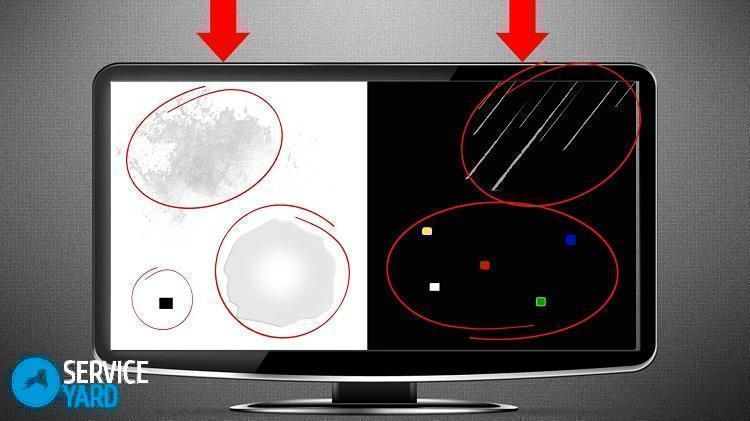
Definiu la velocitat de fotograma correcta
Alguns usuaris recomanen utilitzar el mètode de resolució de problemes següent:
- Feu clic amb el botó dret sobre una zona buida d'espai d'escriptori.
- S'obrirà un menú contextual en el qual heu de seleccionar la secció "resolució" de la pantalla del portàtil o de l'ordinador.
- Veureu una finestra davant vostre amb quatre pestanyes diferents, haureu d’anar a la pestanya “Monitor”.
- Cerqueu "Configuració de monitor" i configureu una velocitat de refresc de fotogrames diferent, amunt o avall.
Aquestes manipulacions poden ajudar-vos a resoldre el problema.
als continguts ↑Important! Hi ha altres situacions de l'aparició sobtada de símptomes incomprensibles en un PC. Marqueu un marcador a un altre article i també podeu trobar instruccions sobre com fer-ho com treure el marc del monitor.
“Torrat” d’una targeta de vídeo
Hi ha la possibilitat que el xip s’allunyi lleugerament de la targeta de vídeo, cosa que provoca artefactes en forma de ratlles molestes. "Repara" vidyuha de la següent manera:
- Desmuntem la unitat del sistema amb un tornavís Phillips i desconnectem la targeta de vídeo de la placa base.
- El refrigerant s’ha de retirar del circuit extret. Recollim l’aparell i anem cap a l’estufa.
- Encendre el cremador i subjectar la part amb unes pinces més amunt del foc. El chipset s'hauria de conformar amb tota l'estructura.
- Refredem el component i comprovem. També podeu utilitzar un assecador de cabell per a aquest mètode.
als continguts ↑Important! Molts problemes amb les pantalles d’ordinador es plantegen per la senzilla raó que es netegen amb qualsevol cosa: draps habituals de pols, alcohol, gels de rentat. Per evitar que us passi, assegureu-vos de llegir-ne com esborrar la pantalla de l’ordinador.
Metraje de stock
Ara ja sabeu treure les barres negres dels costats, dret i inferior del monitor de quatre maneres diferents. Evidentment, sense establir la causa del defecte, hauràs de recórrer a qualsevol d’ells a l’atzar, però en tot cas, no ho faràs pitjor. Feu servir els consells anteriors i encertareu!




